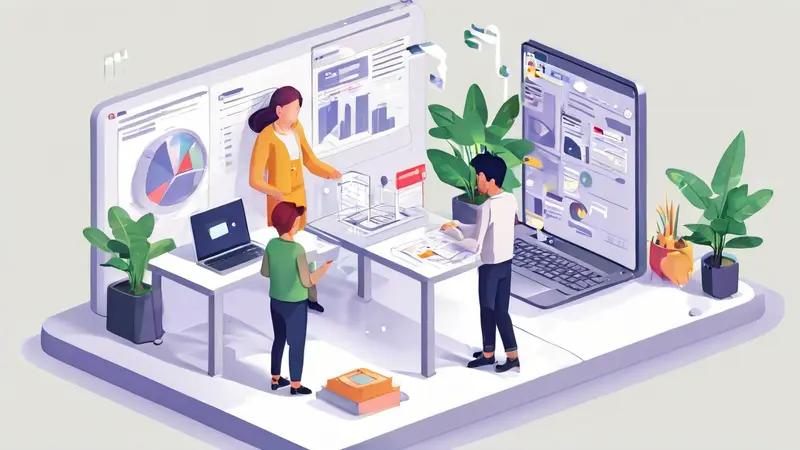
钉钉作为一款企业级办公平台,提供了许多强大的功能来支持团队协作,包括在线会议、文件共享、任务管理等等。使用电脑版的钉钉进行协作,可以更好地利用大屏幕和键盘输入,提高工作效率。钉钉协作主要有以下几个步骤:一、团队组织和管理、二、使用群聊进行交流、三、在线会议和屏幕共享、四、文件共享和协作、五、任务和项目管理。 在这些步骤中,团队组织和管理是最基础的,可以帮助我们更好地管理团队成员,分配任务,跟踪进度。
一、团队组织和管理
在钉钉中,我们可以创建不同的组织和团队,将相关的人员加入到相应的组织中。这样可以根据项目或任务的不同,将人员进行分组,方便管理和交流。在电脑版的钉钉中,我们可以在左侧菜单栏中选择“组织架构”,来查看和管理我们的组织和团队。
在组织架构中,我们可以添加新的成员,或者调整现有成员的职务和部门。我们也可以创建新的部门,将相关的成员添加到该部门中。这样,当我们需要进行群聊或会议时,就可以直接选择相应的部门,而不需要一个一个地添加成员。
二、使用群聊进行交流
群聊是钉钉中最基本的交流方式。我们可以通过群聊来进行日常的沟通,讨论问题,分享信息等。在电脑版的钉钉中,我们可以在左侧菜单栏中选择“群聊”,然后点击右上角的“+”按钮,来创建新的群聊。
在群聊中,我们可以发送文本信息,也可以发送图片、文件、链接等。我们还可以使用@功能,来提醒某个成员查看我们的信息。此外,钉钉还提供了许多强大的功能,如投票、日程、待办等,可以帮助我们更好地进行团队协作。
三、在线会议和屏幕共享
在线会议是钉钉中的重要功能,可以帮助我们进行远程协作。我们可以在钉钉中发起在线会议,邀请团队成员参加。在会议中,我们可以进行语音和视频通话,也可以共享屏幕,展示我们的工作成果。
在电脑版的钉钉中,我们可以在左侧菜单栏中选择“视频会议”,然后点击右上角的“+”按钮,来发起新的会议。在会议中,我们可以选择共享整个屏幕,或者只共享某个应用窗口。这样,我们就可以向团队成员展示我们的工作,或者进行远程教学。
四、文件共享和协作
文件共享是团队协作中的重要环节。在钉钉中,我们可以将文件上传到云盘,然后分享给团队成员。团队成员可以在线查看文件,也可以下载到本地进行编辑。
在电脑版的钉钉中,我们可以在左侧菜单栏中选择“钉盘”,来管理我们的文件。我们可以创建新的文件夹,上传文件,或者分享文件。当我们分享文件时,我们可以选择只允许查看,或者允许编辑。这样,我们就可以和团队成员一起协作编辑文件,提高工作效率。
五、任务和项目管理
任务管理是钉钉中的重要功能,可以帮助我们更好地管理团队的工作。我们可以在钉钉中创建任务,分配给团队成员,然后跟踪任务的进度。
在电脑版的钉钉中,我们可以在左侧菜单栏中选择“任务”,来管理我们的任务。我们可以创建新的任务,分配给团队成员,然后设置截止日期。我们还可以查看任务的进度,以及成员的完成情况。这样,我们就可以更好地管理团队的工作,提高工作效率。
总结,电脑版的钉钉提供了许多强大的功能,可以帮助我们更好地进行团队协作。无论是组织管理,交流沟通,还是文件共享和任务管理,钉钉都可以提供强大的支持。只要我们熟练掌握这些功能,就可以大大提高我们的工作效率,提升团队的协作能力。
相关问答FAQs:
1. 电脑钉钉如何进行文件协作?
- 在电脑钉钉中,您可以通过创建群组或添加成员的方式进行文件协作。您可以在群组中共享文件,并允许其他成员对文件进行编辑、评论和下载。同时,您也可以设定文件的权限,以控制成员对文件的操作。
2. 电脑钉钉如何进行日程协作?
- 电脑钉钉提供了日程功能,您可以在日程中创建会议、安排任务等。在群组中,您可以共享日程,并邀请其他成员参与。成员可以查看日程安排、添加备注和提醒,以实现更好的协作效果。
3. 电脑钉钉如何进行在线会议协作?
- 电脑钉钉内置了在线会议功能,您可以通过创建会议并邀请成员参与,实现远程协作。在会议中,您可以共享屏幕、讨论问题、进行实时文档编辑等。同时,您还可以录制会议内容,以便后续回顾和分享。
4. 电脑钉钉如何进行任务协作?
- 在电脑钉钉中,您可以创建任务并邀请成员参与。您可以设定任务的截止日期、优先级和责任人。成员可以查看任务详情、更新进度并进行评论。同时,您还可以在任务中上传文件、设置提醒等,以更好地协作完成任务。
5. 电脑钉钉如何进行沟通协作?
- 电脑钉钉提供了多种沟通工具,包括即时通讯、语音通话和视频会议等。您可以通过群组、私聊或群聊的方式与成员进行沟通。此外,您还可以在聊天界面中共享文件、表格和图片等,以方便信息的交流和协作。





























